G.Skill Trident Z Neoをゴリ押ししています。
カッコよくパソコンをイルミネーションするには、全体のコーディネートにあわせて変更する必要があります。
実は、とても簡単に自由自在に変更できます。

同様にRyzen純正CPUクーラーも簡単に変更できます。
『Ryzen 標準クーラー(AMD Wraith Prism)のイルミネーションを自由自在に変更する』

変更方法
『Trident Z Family (RGB, Royal, Neo) - Lighting Control Software』で変更します。
以下のところからダウンロードしてインストールします。
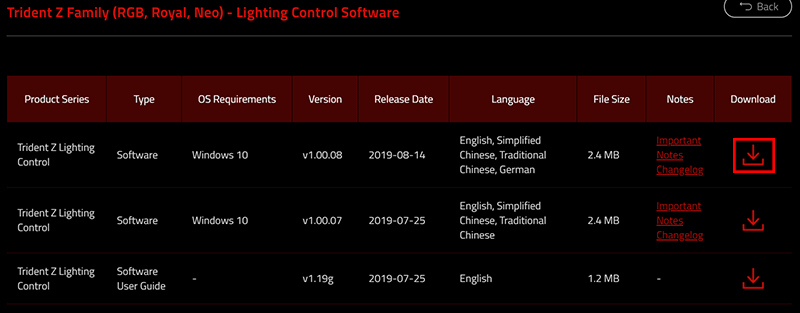
インストールしたアプリケーションを起動します。
「Static」を押すと、初期値で8つのLEDの色が固定で設定されています。
Applyを押しましょう。
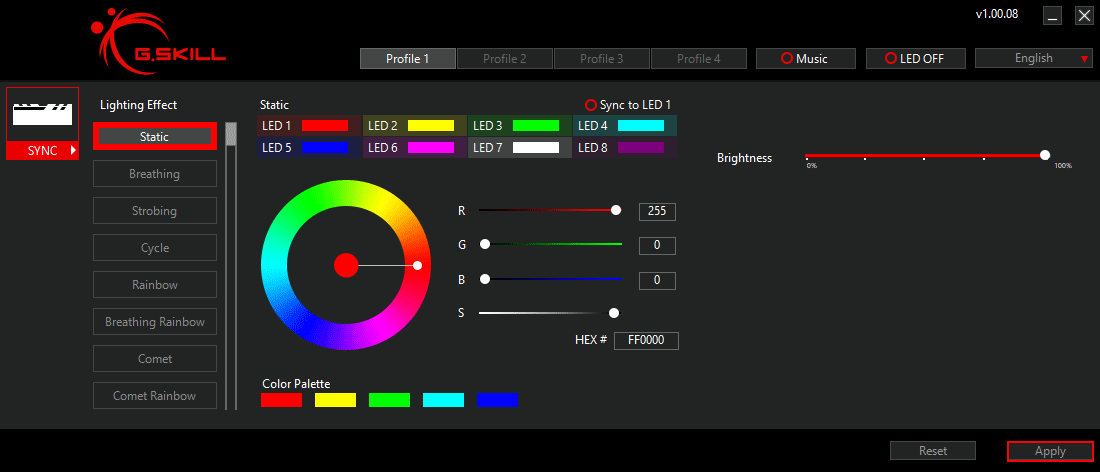
メモリには、8つのLEDが入っており、それぞれが指定した色に輝いています。

もし、すべて同じ色にしたければ、「Sync to LED1」をクリックすることで、すべての色をLED1と同じにできます。「Apply」も忘れずに押しましょう。
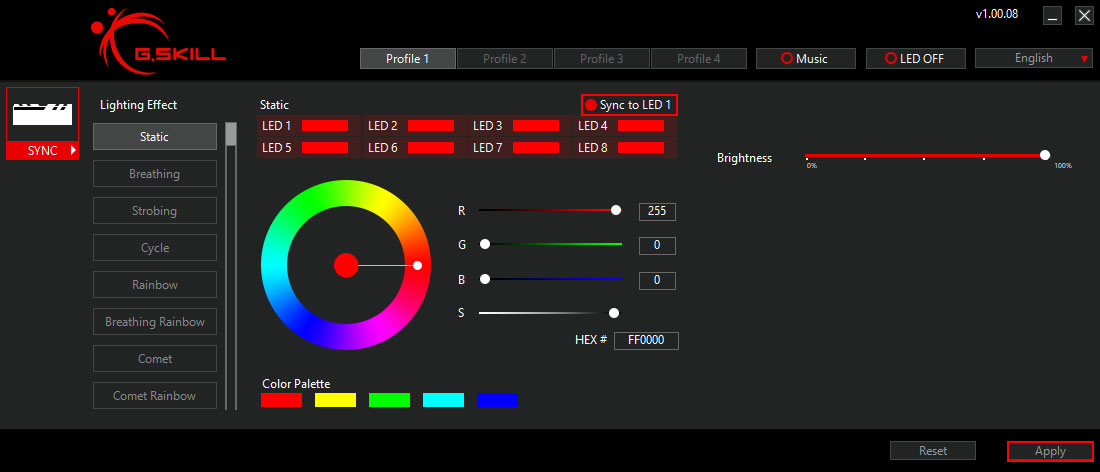
以上で、固定でシンプルにはなりますが、一色にすることができました。

「Breathing」(呼吸)に切り替えます。「Apply」で反映です。
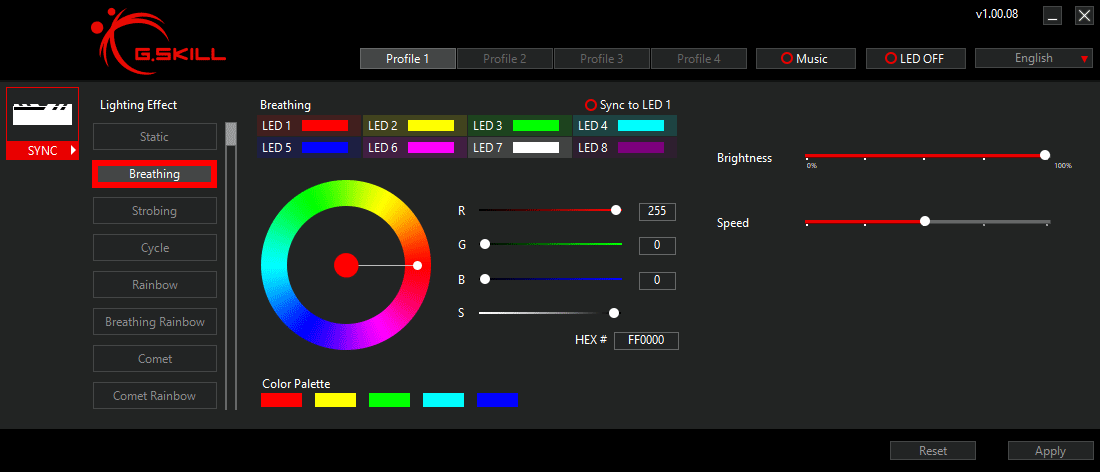
「Breathing」(呼吸)の動作について
「Strobing」(ストロボ)に切り替えます。「Apply」で反映です。
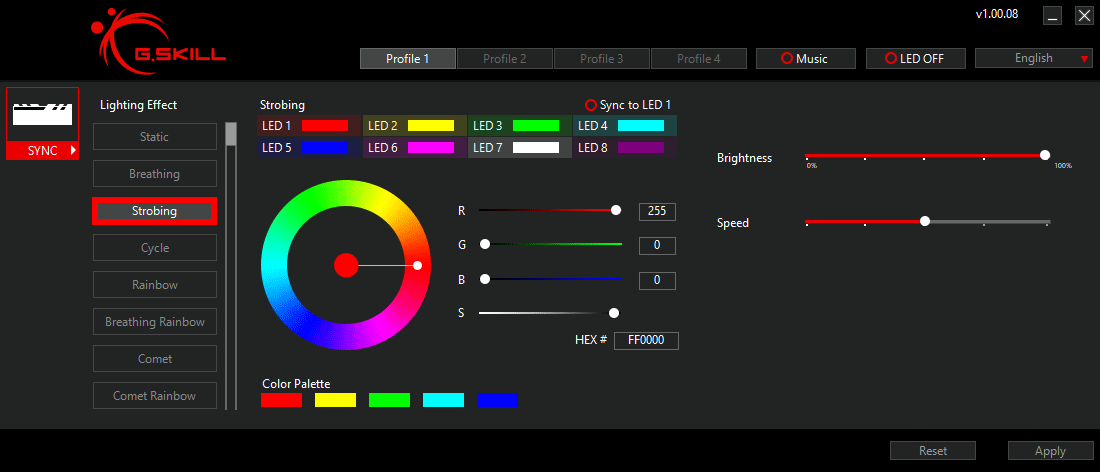
「Strobing」(ストロボ)の動作について
Cycleに切り替えます。「Apply」で反映です。
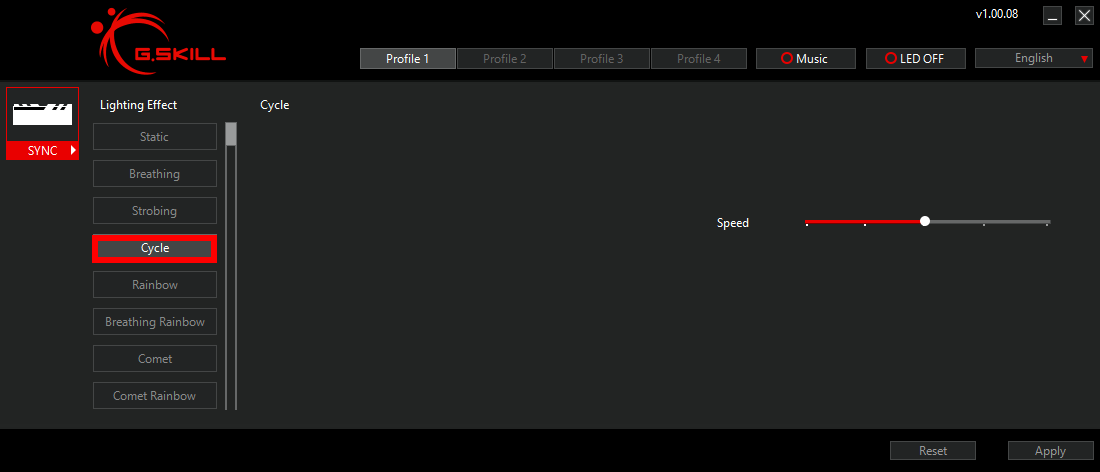
Cycleの動作について
「Rainbow」に切り替えます。「Apply」で反映です。
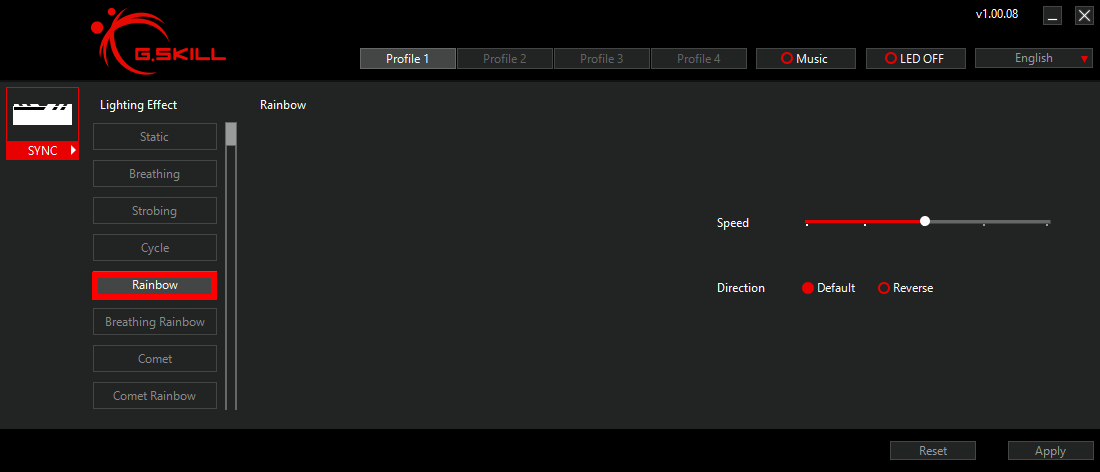
Rainbowの動作について
「Brething Rainbow」(ブレスレインボー)に切り替えます。「Apply」で反映です。
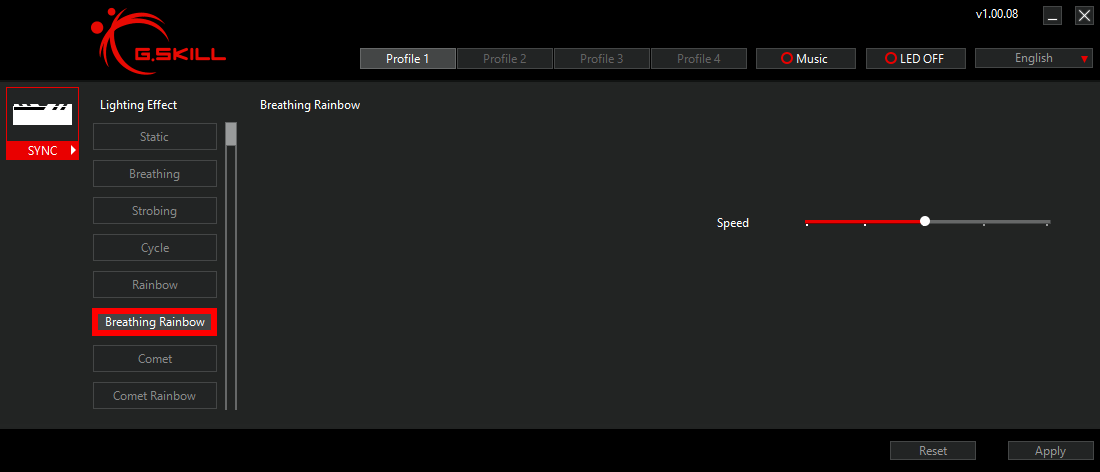
「Brething Rainbow」の動作について
「Comet」(彗星)に切り替えます。「Apply」で反映です。
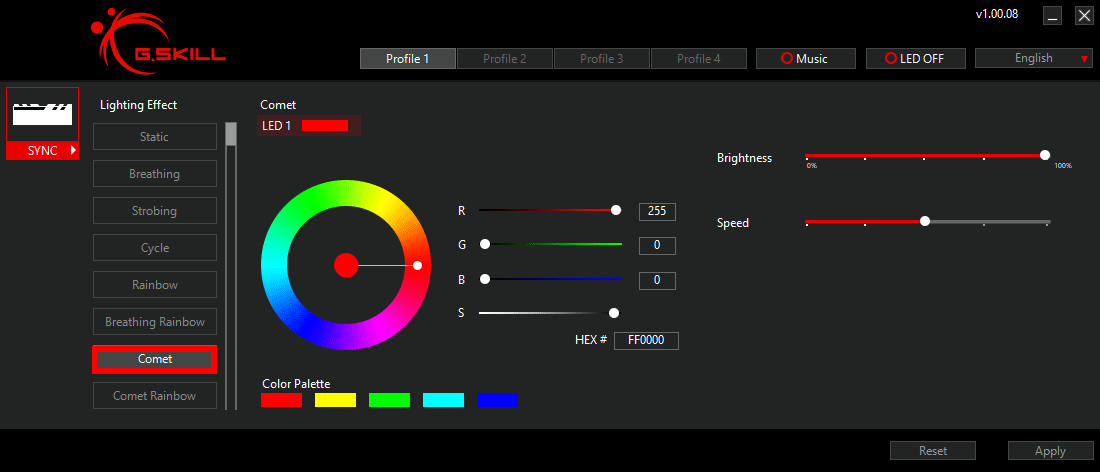
「Comet」(彗星)の動作について
「Comet Rainbow」(レインボー彗星)に切り替えます。「Apply」で反映です。
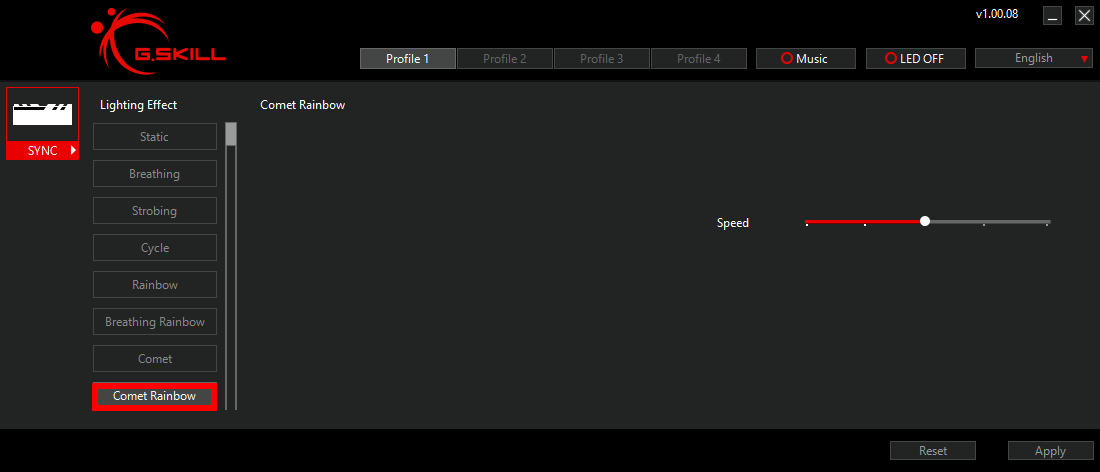
「Comet Rainbow」(レインボー彗星)の動作について
メモリカードごとに個別の設定ができます。

以下の例では、DRAM1を「Static」でカラフルにして、DRAM2は「Static」で赤一色にしました。
このように個別に設定することも可能です。

まとめ:G.Skill Trident Z NeoのRGBイルミネーションを極めよう
パソコンさえ動けば十分なものですが、イルミネーションブームは、避けられないところでしょう。
Ryzenを使う限りは、G.Skill Trident Z Neoでイルミネーションを使いこなしましょう。
関連URL
Ryzen純正CPUクーラーも簡単に変更できます。
『Ryzen 標準クーラー(AMD Wraith Prism)のイルミネーションを自由自在に変更する』



